片方向画像音声転送システムLNET-344特長・機能
- 本製品は製造・販売を終了いたしました。

システムの特長
ハードウェア転送方式
画像の転送はハードウェア転送方式ですので、先生のパソコンのマウスカーソルの動きや、ビデオの画面などの動画も遅延なくリアルタイムに転送できます。
データ系LANとは別のモジュラーケーブルを設置しますので、画像転送を行ってもネットワークのトラフィックには影響を与えません。
ハードウェア転送方式 (LNETシリーズによる画像転送)
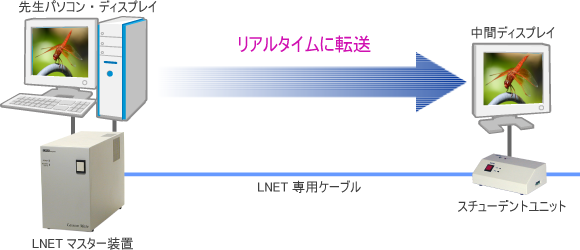
ソフトウェア転送方式
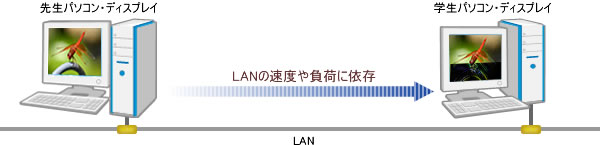
送信ソース RGB 2系統 / ビデオ(NTSC) 3系統
マスター装置に、2系統のアナログRGB、3系統のビデオ(NTSC)の入力端子を装備しています。
その中から送信ソースを選択して画像を転送することができます。(ビデオ信号はアナログRGB信号に変換して分配します。)
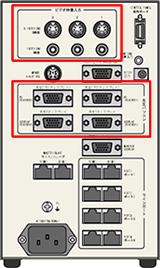
- ※アナログRGB 2系統はパソコンの映像出力と接続する端子と、ディスプレイに接続する端子を装備しています。
- ※ビデオ(NTSC)の3系統は、S映像端子と映像端子を各々装備しています。
アナログRGB対応
2系統のアナログRGB入力端子(D-Subミニ15ピン)を標準装備しています。
先生パソコンを2台まで接続できます。メインの先生パソコンとは別に、RGB出力端子をもった書画装置や持込みのノートパソコンなどを接続して学生側に画像転送を行うこともできます。

- ※先生PC1・先生PC2には、パソコンからの入力端子とディスプレイへの折返し用出力端子があります。
高解像度対応アップスキャンコンバータ内蔵
S映像端子/映像端子に接続されたビデオ信号(NTSC信号)の映像は、マスター装置に内蔵の高解像度アップスキャンコンバータを経由することでアナログRGB信号として出力されます。
ビデオ画面をパソコンの画面に表示させるためのスキャンコンバータにTBC(タイムベースコレクタ)を内蔵しておりますので、ビデオデッキの一時静止画面もきれいに表示できます。これによりビデオ教材の活用の幅が広がります。
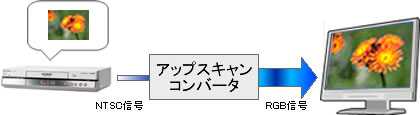
ユニット間はモジュラーケーブルで接続
マスター装置(親機)~スチューデントユニット(子機)間、スチューデントユニット(子機)どうしの間は、LNET専用のモジュラーケーブルを使ってデイジーチェーン方式で接続します。
ネジ止めなどの手間がかからず、敷設も簡単に行えます。
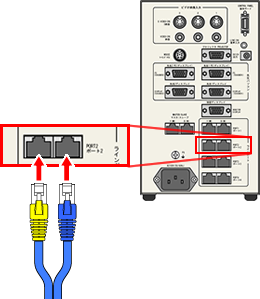
すっきりした配線
ユニットの接続はモジュラーケーブルを挿すだけですので、ケーブルの取り回しが容易で、設置時やメンテナンス時の位置調整が容易です。
また、スチューデントユニット(子機)はマスター装置から電源供給が行われるため、システムで電源を1ヶ所用意するだけでOKです。

スチューデントユニットを経由する形で学生用のディスプレイとパソコンを接続
学生パソコンのディスプレイを、スチューデントユニット(子機)を経由する形で接続することにより、画面を先生側から制御することができます。
また、学生パソコンの音声や、先生側から送信される音声をヘッドフォンで聞くことができます。
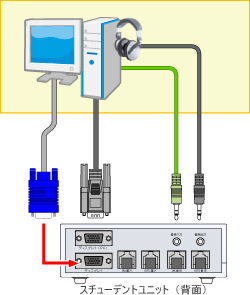
多目的な運用が可能
教師用・学生用のパソコンがOFFの状態でも、LNETをお使い頂けます。
DVD/ビデオデッキなどの画像を学生ディスプレイ、プロジェクタに画面転送することができますので、パソコン教室を視聴覚室や会議室の代わりなど、多目的に教室をご利用いただくことができます。

画像転送機能
SXGA標準対応・カスタマイズによりUXGAにも対応
標準仕様でSXGA(1280×1024)の解像度に対応しています。
- ※カスタマイズによりUXGA(1600×1200)などの解像度への対応実績が多数あります。詳しくは営業部までお問い合せください。

学生ディスプレイへの画面転送
先生パソコンの画面やビデオ機器の画像を、学生パソコンのディスプレイに送信する機能です。
設置スペースの関係で中間ディスプレイを置けない場合でも学生ディスプレイ転送機能のある機種で画面転送システムをご利用頂けます。

誤操作を防止するため、学生ディスプレイに送信した際に連動して学生のキーボード・マウスをロックします。
画像送信 ~ 最大60台の学生ディスプレイに一斉転送
ワンタッチで学生ディスプレイに教材画面を一斉転送することができます。
先生から教材画面を学生側に一斉転送できますので、学生がすぐに課題に取り組めます。

教材画面と自画面を任意に選択する画面切替え
学生ディスプレイに画面転送を行った場合に、学生の自画面(学生パソコンの画面)と転送画面(先生が教材画面として転送した画面)を学生が任意に切り替える機能です。
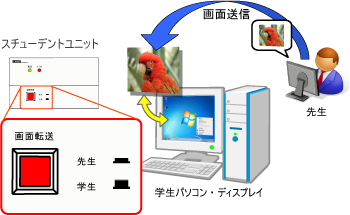
強制送信機能
先生側から学生ディスプレイに強制的に画像を送信します。学生側では自分のパソコン画面に切換えることができない送信モードです。
強制送信時に学生が不用意にキーボードやマウスの操作をしないように、強制送信とキーボード・マウスロックを連動することも、設定により可能です。

マーキング機能
パソコンやビデオなどの教材画面にカラフルな書き込みをして転送できます。
軌跡や直線だけでなく、円や四角などの図形も自由に描画でき、描いた円の中に文字を書くことも可能です。

プロジェクタ出力(出力のON/OFF機能付き)
プロジェクタ出力端子(アナログRGB D-sub 15ピン)を標準装備。学生側への画像転送とは別に、プロジェクタ出力独自でのON/OFFが可能です。

音声機能
マルチメディア教材やビデオ教材を生かせるステレオ音声対応
先生の声やパソコン・ビデオなどの音声を、学生のヘッドフォンに転送できます。ハードウェア方式なので、音切れや遅延などもなく、画面と併せてリアルタイムで転送できます。
データ系LANとは別のモジュラーケーブルで接続しますので、ネットワークのトラフィックには影響を与えずに安定した音声の転送が可能です。
音声はステレオ音声対応です。

音声送信
外国語のクラスでインストラクター2人で授業を行うケースが増えています。 典型的には中学高校の英語クラスでアシスタント・インストラクターとして、ネイティブスピーカーのインストラクターを加える場合です。
この時役に立つのが、ALT対応音声ミキシングユニットです。

教材音声を一斉に全員に送信することができます。
音声ミキシング機能(マイク音声や外部機器の音声をミキシング)
ALT対応音声ミキシングユニットには、2組のヘッドセットとパソコンや外部機器などの音声出力機器を接続できます。これらの音声をミキシングして学生側に音声を転送して聞かせることができます。

ミュート機能
ALT対応音声ミキシングユニットには、2組の接続機器ごとにミュート(消音)ボタンがありますので、学生側に送りたくない音声を即座消音することができます。
また、コネクタ1に接続した機器の音声を学生に聞かせている間に、コネクタ2の機器の音声の頭出しをして準備することもできます。

操作・管理機能
コンソール操作ボックス
操作は教卓上の操作ボックスで行います。
操作はボタンを押すだけですので、直感的な操作で直ぐにお使いいただけます。
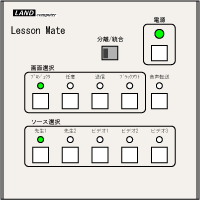
赤外線リモコン
赤外線リモコンで、画像の送信・停止はもちろんのこと、送信ソース切換もできます。教室内を巡回しながらでもLNETの操作が可能です。

ブラックアウト
ブラックアウトは、すべての学生パソコンの画面を真っ黒な状態(ブラックアウト)にします。学生を先生に注目させる場合に使用します。
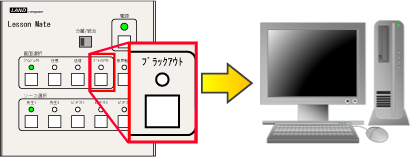
2教室分離統合機能
2教室を各々独立した教室として扱う分離モードと、2教室全体を1教室として制御する統合モードをLNET起動時に選択して操作する機能です。
統合モードでは、操作は主教室側(LNETを起動した教室)でのみ行います。
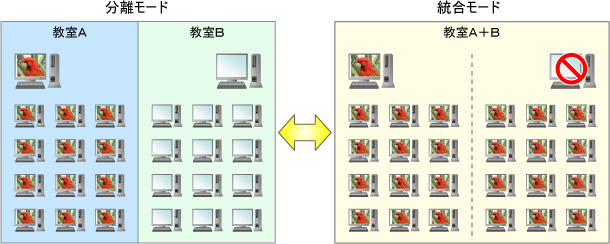
- ※2教室分離統合を実現するにはオプションの「マスタースレーブ接続キット」が必要になります。


